Hướng dẫn loại bỏ lời nhắc, thông báo rác và cảnh báo không mong muốn trên iPhone, iPad
Nội dung bài viết
Bạn đang khó chịu vì những thông báo rác, cảnh báo virus hay quảng cáo xuất hiện trong lịch của iPhone, iPad? Đừng lo, bạn có thể dễ dàng giải quyết vấn đề này bằng cách xóa sạch các tài khoản liên kết không cần thiết thông qua các bước đơn giản được hướng dẫn chi tiết trong bài viết dưới đây.
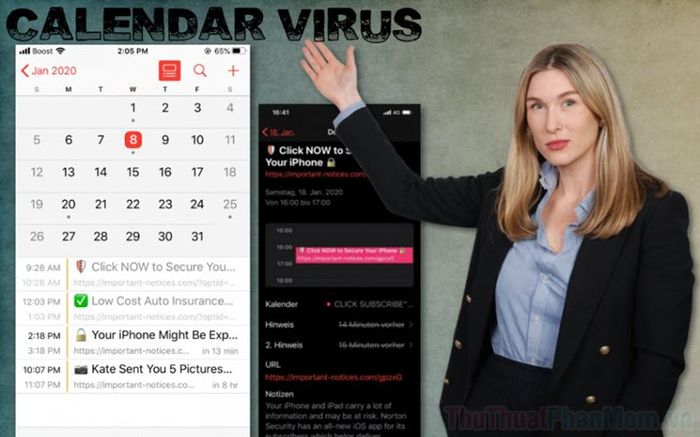
I. Nguyên nhân iPhone, iPad xuất hiện thông báo rác, cảnh báo virus và lời nhắc không mong muốn
Nhiều người dùng iPhone, iPad đã phản ánh về việc điện thoại của họ liên tục nhận được các thông báo rác xuất phát từ ứng dụng Lịch. Sau khi tìm hiểu, nguyên nhân chính là do các trang web độc hại và virus đã xâm nhập, cài đặt tài khoản vào ứng dụng Lịch và tự động thêm các cảnh báo không mong muốn. Để khắc phục, bạn cần xóa toàn bộ các tài khoản mà các trang web độc hại đã cài đặt trên điện thoại của mình.
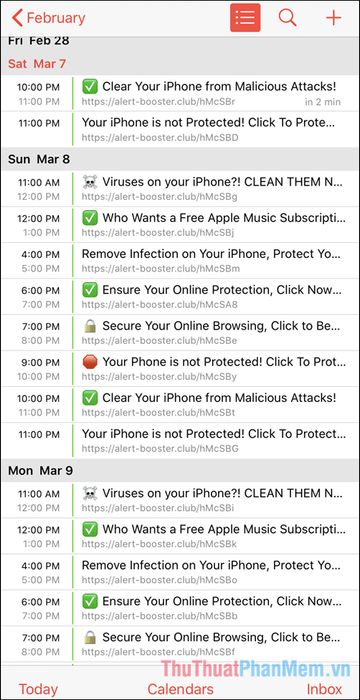
Để xác định điện thoại của bạn có đang bị ảnh hưởng bởi thông báo rác, thông báo tự động hay cảnh báo virus, hãy mở ứng dụng Lịch và kiểm tra. Nếu bạn thấy nhiều thông báo rác xuất hiện theo các mốc thời gian như: cảnh báo virus, tài khoản Apple Music miễn phí, thông báo trúng thưởng, yêu cầu nâng cấp hệ điều hành, hoặc bảo mật tài khoản ngân hàng,… thì chắc chắn điện thoại của bạn đã bị nhiễm mã độc Spam từ một trang web nào đó.
II. Hướng dẫn loại bỏ triệt để lời nhắc, thông báo virus và thông báo rác trên iPhone, iPad
1. Xóa các tài khoản đăng ký không cần thiết trong ứng dụng Lịch
Để loại bỏ hoàn toàn các thông báo rác, thông báo virus,… bạn chỉ cần xóa toàn bộ các tài khoản không liên quan đang được đăng ký trong ứng dụng Lịch.
Bước 1: Mở ứng dụng Cài đặt trên thiết bị và điều hướng đến mục Lịch.
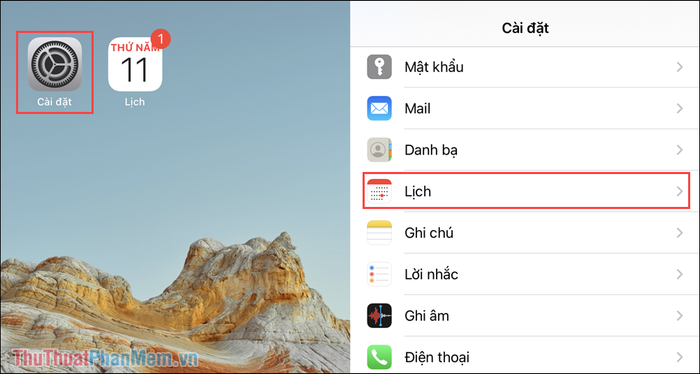
Bước 2: Tiếp theo, chọn mục Tài khoản (1), sau đó nhấn vào Lịch đã đăng ký (2).
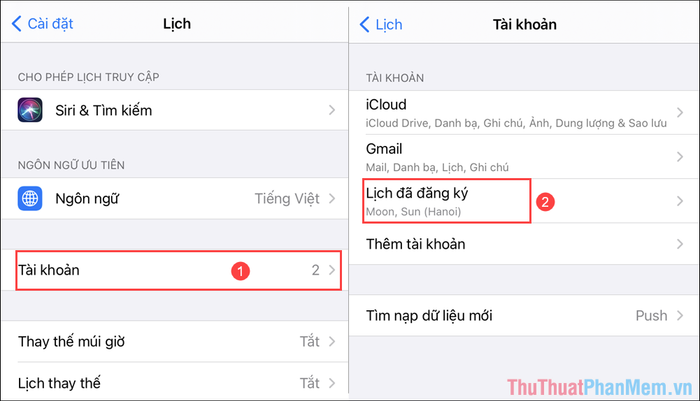
Bước 3: Trong phần Lịch đã đăng ký, bạn hãy kiểm tra từng mục nhỏ để xem nội dung chi tiết.
Sau khi kiểm tra, nếu phát hiện các trang web độc hại, hãy nhấn Xóa tài khoản. Trong trường hợp không thể xác định được trang web nào độc hại, bạn nên xóa toàn bộ để đảm bảo không bỏ sót bất kỳ mối nguy nào.
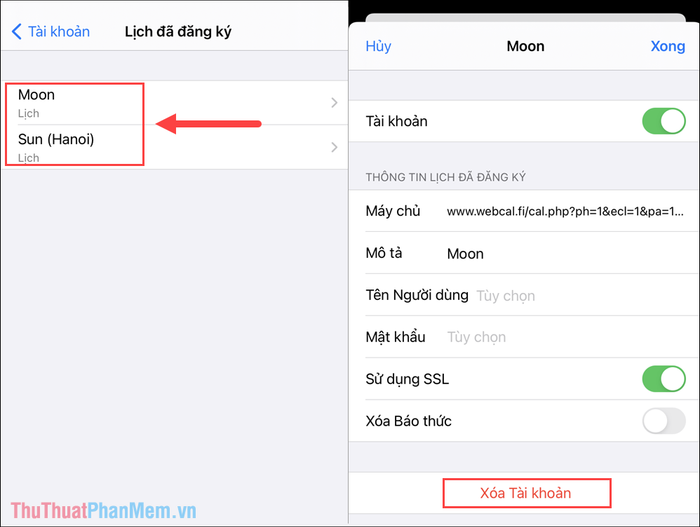
Bước 4: Khi bạn chọn Xóa tài khoản, hệ thống sẽ loại bỏ toàn bộ thông báo liên quan trên ứng dụng Lịch, đồng nghĩa với việc bạn sẽ không còn nhận được những thông báo không mong muốn nữa.
Hãy thực hiện tương tự với các Lịch đã đăng ký khác trong ứng dụng Lịch để đảm bảo loại bỏ hoàn toàn thông báo rác.
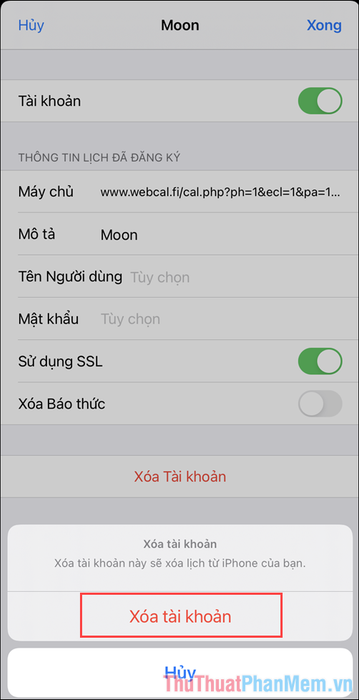
2. Tạm thời ẩn thông báo từ ứng dụng Lịch
Nếu bạn không thể xóa các Lịch đã đăng ký, hãy ẩn toàn bộ thông báo từ ứng dụng Lịch để tạm thời ngừng nhận thông báo. Cách này giúp bạn tránh được sự phiền toái từ thông báo rác, mặc dù chúng vẫn còn tồn tại trong Lịch.
Bước 1: Mở ứng dụng Lịch trên thiết bị của bạn.
Bước 2: Nhấn vào mục Lịch để tiếp tục.
Bước 3: Chọn tùy chọn Ẩn tất cả để tạm thời ẩn toàn bộ thông báo từ ứng dụng Lịch.
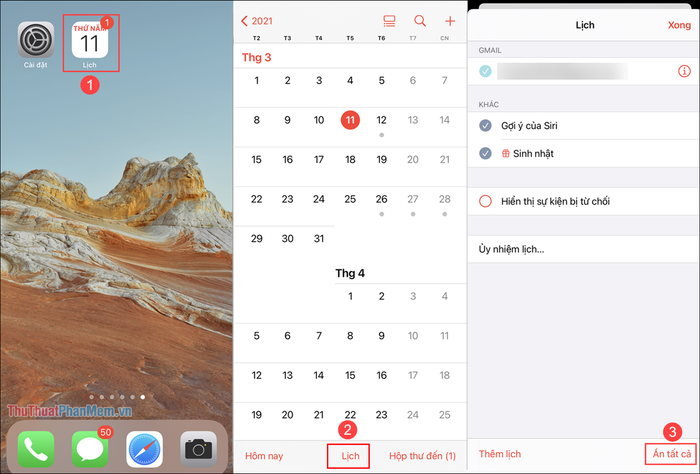
Trong bài viết này, Tripi đã chia sẻ cách loại bỏ lời nhắc, thông báo rác và cảnh báo không mong muốn trên iPhone, iPad. Chúc các bạn thực hiện thành công!
Có thể bạn quan tâm

21 Thực phẩm hàng đầu giúp mẹ bầu ngăn ngừa dị tật thai nhi hiệu quả

Top 5 nhà tạo mẫu tóc nổi bật nhất tại Hải Phòng

Danh sách 5 ngôi trường THCS chất lượng nhất tại Đồng Nai

Top 12 Địa chỉ thưởng thức sinh tố tuyệt vời nhất tại Đà Nẵng

8 Tuyệt phẩm làm đẹp đỉnh cao từ thương hiệu 3CE


